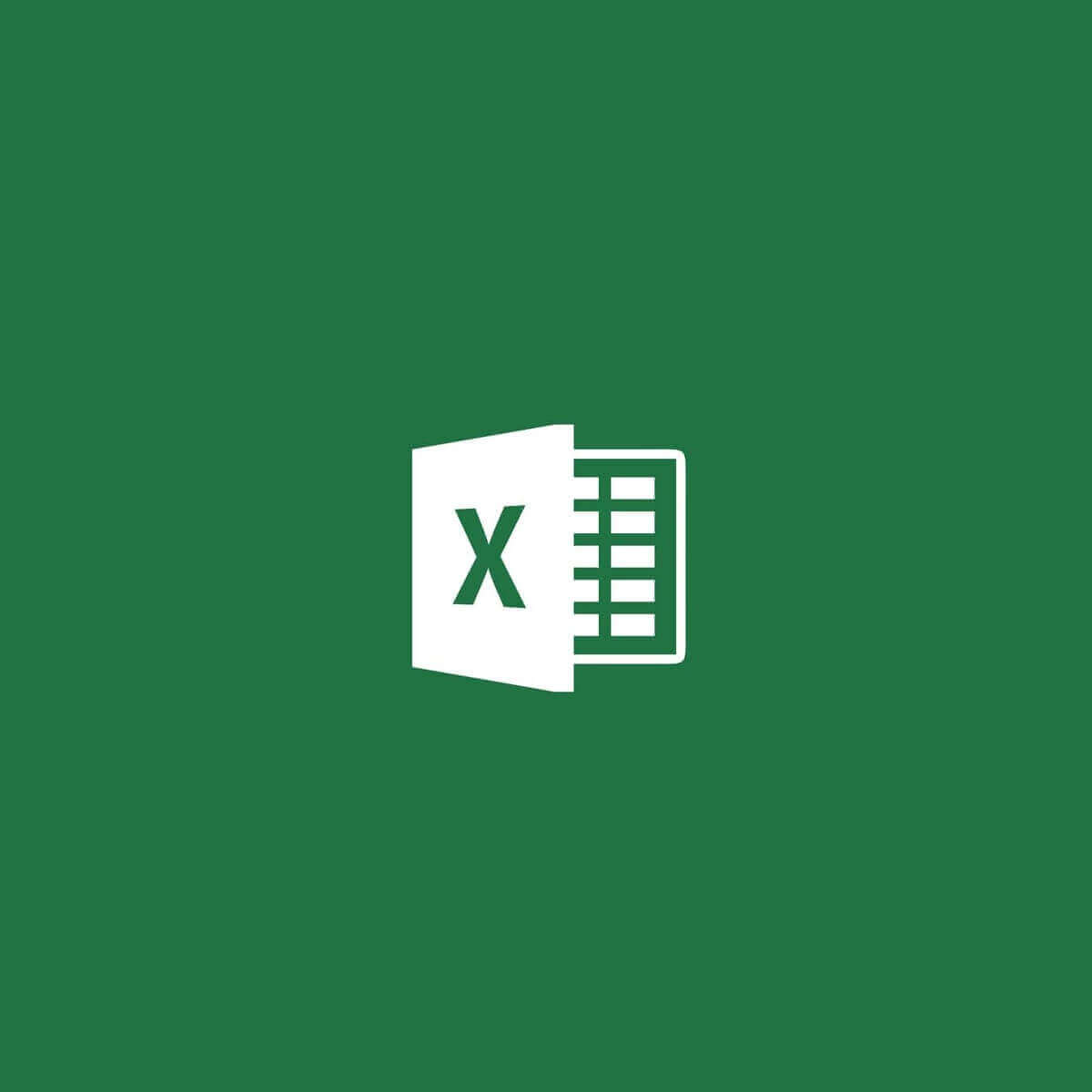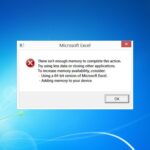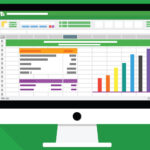- Excel trae muchas funciones que nos ayudan a hacer nuestro trabajo lo más rápido posible, pero cuando la función que necesitamos no funciona, puede ser realmente molesto.
- Tal función puede incluso ser los enlaces de ruptura de Excel que, si no funcionan, pueden ser realmente una molestia.
- Afortunadamente, este artículo le muestra exactamente cómo hacer que funcione nuevamente en cuestión de minutos.
Algunos usuarios de Excel vinculan sus hojas de cálculo con enlaces de referencia. Un valor en un archivo de Excel se vinculará a otro. Los usuarios normalmente pueden eliminar esos enlaces de referencia con el cuadro de diálogo Editar enlaces, que incluye un Romper enlace opción.
Sin embargo, a veces los usuarios encuentran un error en el que la función de Excel para romper enlaces no funciona. Si no puede romper todos los enlaces de referencia en un archivo de Excel, consulte algunas de las resoluciones a continuación.
¿Cómo arreglar los enlaces de ruptura de la función de Excel no funciona?
1. Desproteger la hoja de cálculo de Excel
- Seleccione la pestaña Revisar de Excel.
- Haga clic en el Desproteger hoja botón.
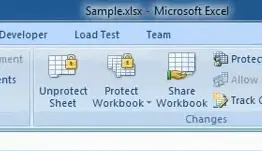
- Si la protección de la hoja tiene una contraseña, deberá ingresar esa contraseña en la ventana de diálogo que se abre.
- Haga clic en el DE ACUERDO botón.
- Entonces el Romper enlace Es posible que la opción no esté atenuada. Seleccione la pestaña Datos.
- Haga clic en el Editar enlaces opción.
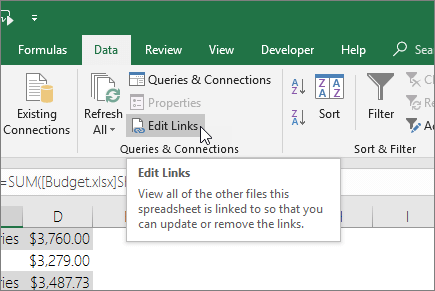
- Seleccione los enlaces enumerados y haga clic en el Romper enlace opción.
2. Eliminar rangos de celdas con nombre
- Haga clic en la pestaña Fórmulas.
- presione el Administrador de nombres botón.
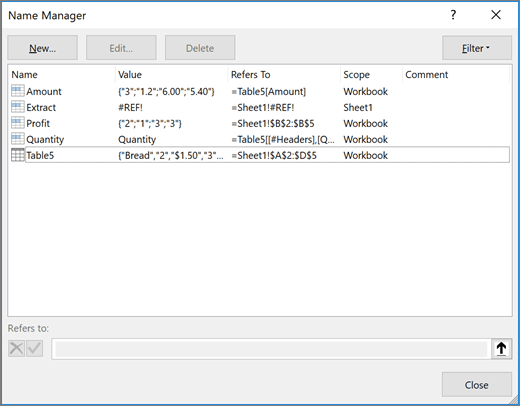
- Seleccione un nombre de rango de celdas allí.
- presione el Borrar botón para borrarlo.
- Haga clic en el DE ACUERDO opción de confirmar.
- Elimine todos los nombres de rango de celdas a los que se hace referencia que figuran en el Administrador de nombres.
- Haga clic en el Cerrar botón.
3. Borrar todas las reglas de validación de datos de la hoja
- Haga clic en el Seleccionar todo en la parte superior izquierda de una hoja de cálculo.
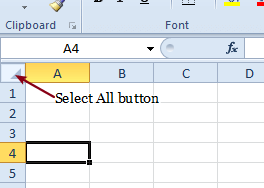
- Seleccione la pestaña Datos.
- Luego haga clic en el Validación de datos botón.
- Selecciona el Validación de datos opción.
- Entonces debería abrirse un cuadro de diálogo que pide borrar todo.
- presione el DE ACUERDO botón en esa ventana.
- Repita los pasos anteriores para otras pestañas de hojas en la hoja de cálculo.
4. Echa un vistazo al complemento de Excel Break Link
La herramienta Romper vínculo es un complemento de Excel con el que puede eliminar rápidamente todos los vínculos de referencia de una hoja de cálculo de Excel. El complemento no está disponible gratuitamente, pero aún puede probarlo con una prueba gratuita de una semana.
Haga clic en el Descargar en la página de la herramienta Romper vínculo para instalar ese complemento.
Con ese complemento instalado, verá un Romper enlaces botón en la pestaña Inicio. Haga clic en ese botón para abrir la ventana de la herramienta. Luego puede hacer clic en un Seleccionar todo opción para seleccionar todas las configuraciones de enlace de ruptura de la herramienta. Presionando el Comenzar El botón eliminará todos los enlaces.
Entonces, así es como puede romper enlaces en su hoja cuando no puede deshacerse de ellos con la herramienta Editar enlaces. Tenga en cuenta que los objetos de hoja de cálculo y las tablas dinámicas también pueden incluir enlaces de referencia.
Por lo tanto, también verifique si los objetos y las tablas dinámicas en las hojas tienen enlaces de referencia.
¿Cuál de estos métodos funcionó para ti? Háganos saber dejando un mensaje en la sección de comentarios a continuación.
ARTÍCULOS RELACIONADOS PARA CONSULTAR: